Installation under Linux/hu: Difference between revisions
(Created page with '{{Languages|Installation under Linux}} ''Előző fejezet-> MySQL installation / Következő fejezet-> First SIWENOID startup'' __TOC__ ==Szükséges komponensek telep…') |
No edit summary |
||
| Line 13: | Line 13: | ||
JAVA: A Siwenoid felügyeleti rendszer 6-os verziójú JAVA futtatókörnyezetet igényel. A „java -version” terminálparanccsal lekérdezhetjük a telepített JAVA verziókat. | JAVA: A Siwenoid felügyeleti rendszer 6-os verziójú JAVA futtatókörnyezetet igényel. A „java -version” terminálparanccsal lekérdezhetjük a telepített JAVA verziókat. | ||
Négy lehetséges választ kaphatunk: | Négy lehetséges választ kaphatunk: | ||
* Nincs JAVA telepítve | |||
Ebben az esetben a „sudo apt-get install openjdk-6-jre” paranccsal rakjuk fel a gépünkre a szoftvert. Csak a rendszergazdai jelszavunkra lesz szükség és egy „I” (Angol nyelvnél: Y) betű lenyomásra, hogy valóban telepíteni akarjuk a programot. | Ebben az esetben a „sudo apt-get install openjdk-6-jre” paranccsal rakjuk fel a gépünkre a szoftvert. Csak a rendszergazdai jelszavunkra lesz szükség és egy „I” (Angol nyelvnél: Y) betű lenyomásra, hogy valóban telepíteni akarjuk a programot. | ||
* 7-es JAVA van telepítve | |||
Revision as of 12:01, 30 November 2012
| Language: | English • magyar |
|---|
Előző fejezet-> MySQL installation / Következő fejezet-> First SIWENOID startup
Szükséges komponensek telepítése
A szükséges komponensek telepítéséhez szükségünk lesz internet kapcsolatra. A bal oldali menüsorból válasszuk ki a „Dash kezdőoldal” menüt. Keressünk rá a „Frissítés kezelő” alkalmazásra és indítsuk is el. A megnyíló „Frissítés kezelő” ablakon lépjünk be a beállítások menübe. A rendszer kérni fog minket, hogy adjuk meg a rendszergazda jogosultságú jelszavunkat. (A telepítéskor megadott jelszó megfelelő.) A sikeres belépés után az egyéb szoftverek fül alatt kell engedélyeznünk a „Canonical partnerek” frissítéseket.
A telepítést terminálból tudjuk elvégezni, az elindításához használjuk a Ctrl+Alt+T billentyűkombinációt.
JAVA: A Siwenoid felügyeleti rendszer 6-os verziójú JAVA futtatókörnyezetet igényel. A „java -version” terminálparanccsal lekérdezhetjük a telepített JAVA verziókat.
Négy lehetséges választ kaphatunk:
- Nincs JAVA telepítve
Ebben az esetben a „sudo apt-get install openjdk-6-jre” paranccsal rakjuk fel a gépünkre a szoftvert. Csak a rendszergazdai jelszavunkra lesz szükség és egy „I” (Angol nyelvnél: Y) betű lenyomásra, hogy valóban telepíteni akarjuk a programot.
- 7-es JAVA van telepítve
Launch the SIWENOID-installer. Double click the Siwenoid-installer.jar or if it doesn't work due to enviromental settings, then use the following command line java -jar Siwenoid-installer.jar.
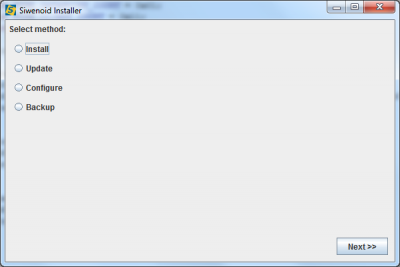
Select Install menu, then Siwenoiod server application option. Next screen shows the available component of installation.